Google Driveは今年の11月、数カ月分のユーザー・データが突如消失してしまうと言う不具合に見舞われサポート・フォーラムに苦情が殺到した。Googleは、デスクトップ向けドライブ・ユーザーの「限られたサブセット」が短絡的な状況に陥ったことを認めた。同社はその後問題の原因と解決を探り、ユーザーが失ったファイルを取り戻すのに役立つかもしれないガイドを発表した。
今回Googleが公開したステップ・バイ・ステップのガイドを読めば、消えたファイルを取り戻すことができるようだ。ただし、ローカルストレージの空き容量が必要で、コマンドラインを使ったテクニカルな作業になるかもしれない。
まず、WindowsまたはmacOSに最新のGoogle Drive for desktopアプリ(バージョン85.0.13.0以降)がインストールされていることを確認する。次に、メニューバーまたはシステムトレイのドライブアイコンをクリックし、Shiftを押しながら「設定」をクリックし、「バックアップから回復」を選択して、アプリの回復ツールを実行する。運が良ければ、”リカバリが開始されました”と言う通知を受け取り、問題なく復旧できるはずだ。
ツールの実行後に “ディスク容量が足りません”というメッセージが表示されたら、容量を確保してもう一度試してみよう。
最初の方法でうまくいかない場合は、別の方法を試す必要がある。コマンドラインインターフェイスの使い方の詳細とトラブルシューティングのヒントについては、Googleのサポートページに記されているのでそれを参考に作業をしよう。
アカウントを切断したり、コンピュータからドライブのキャッシュを消去したことがある場合は、もう一つの方法も有効だ。WindowsのバックアップやmacOSのTime Machineバックアップがある場合は、Google Driveのヘルプページにある「データ復旧のためのその他のトラブルシューティングオプションセクションにアクセスして、このプロセスの完全なガイドを参照し、実行しよう。
これらの方法を試しても、ファイルが復旧できない場合はGoogle Driveアプリにアクセスして、フィードバックを送信しよう。ハッシュタグ #DFD84 をつけて、診断ログを含むようにチェックを入れ、解決策をGoogleが提示するのを願うしかないが。
Sources
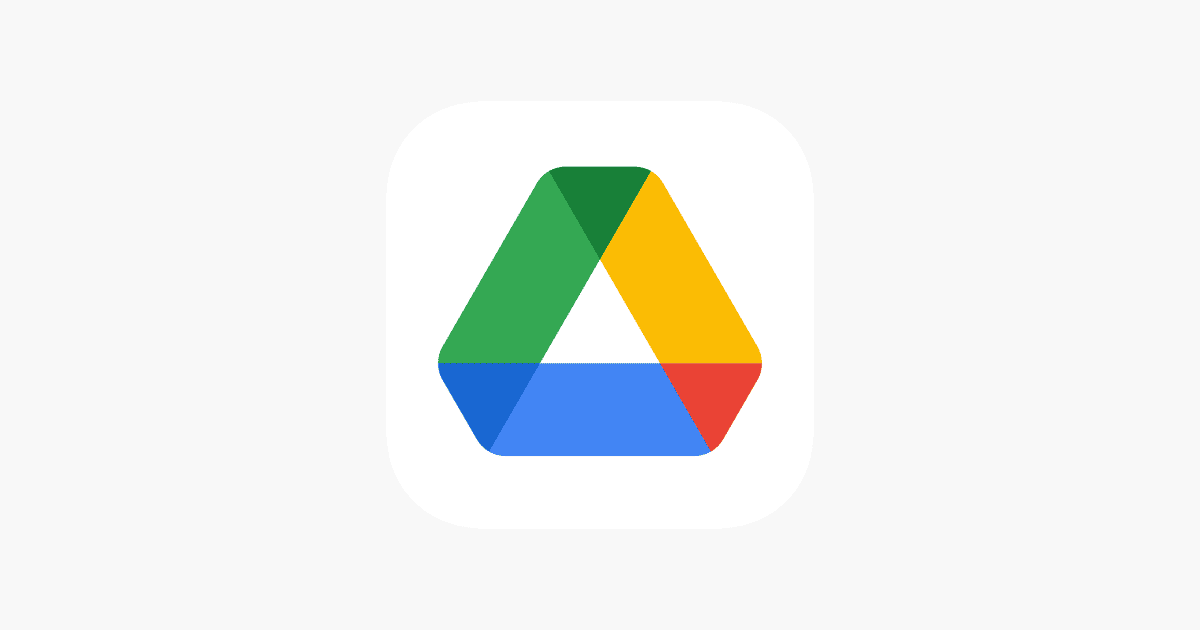





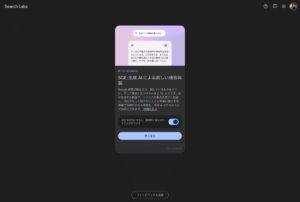

コメントを残す